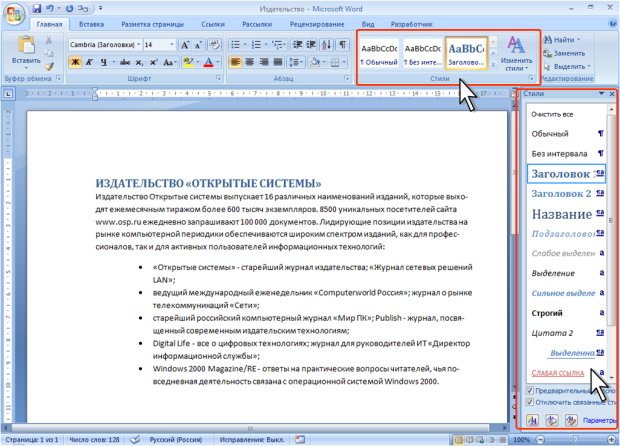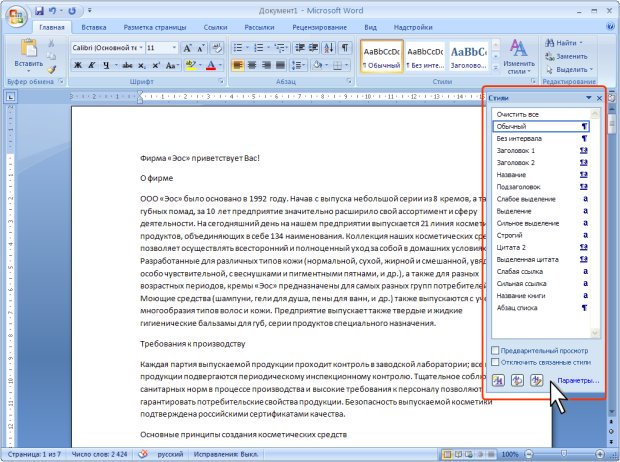Оформление документа с использованием стилей
Уровень 1. О стилях
При работе с документом часто приходится к однородным фрагментам, например, заголовкам, названиям рисунков и таблиц, основному тексту документа и т. п., применять одинаковое оформление. Конечно, можно для каждого фрагмента устанавливать требуемые параметры шрифтов, абзацев и др. Но это, во-первых, долго и утомительно, а во-вторых, трудно запомнить, где и какие установлены параметры оформления. Облегчить единообразное оформление документов поможет использование стилей.
Стилем называется набор параметров форматирования, который применяется к абзацам текста, таблицам, спискам и знакам (символам), чтобы быстро изменить их внешний вид. Стили позволяют одним действием применить сразу всю группу параметров форматирования.
Стиль абзаца определяет внешний вид абзаца, то есть параметры шрифта, выравнивание текста, позиции табуляции, междустрочный интервал, границы, заливку и др.
Стиль списка применяет одинаковое выравнивание, знаки нумерации или маркеры и шрифты ко всем спискам.
Стиль знака задает форматирование выделенного фрагмента текста внутри абзаца, определяя параметры шрифта и некоторые другие параметры.
Связанный стиль может быть использован как для оформления абзацев, так и знаков.
Стиль таблицы задает вид границ, заливку, выравнивание текста и шрифты.
Помимо указанных, стили могут включать и некоторые другие параметры.
Использование стилей позволяет обеспечить единообразие в оформлении документов и возможность быстрого изменения оформления. Использование стилей при оформлении заголовков документа повышает эффективность работы в режиме отображения Структура и работу со Схемой документа, позволяет автоматически создавать оглавление.
Каждый шаблон имеет набор стилей, которые "передаются" создаваемому документу. В последующем при работе с документом можно изменять параметры стилей, можно добавлять стили из других шаблонов и документов, можно создавать новые стили. Стили можно сохранять в документе или в шаблоне.
Стиль всегда имеет имя. Стили с одним и тем же именем в разных документах и шаблонах могут иметь разное оформление.
Документ всегда оформлен с использованием стилей, даже если специально они не применялись. В некоторых случаях стиль фрагментов документа устанавливается автоматически.
Для работы со стилями используют элементы группы Стили вкладки Главная ( рис. 4.76), а также область задач Стили и некоторые другие области задач.
Уровень 2. Настройка отображение списка стилей в области задач Стили
Можно управлять составом списка стилей, отображаемых в области задач Стили.
- Щелкните по ссылке Параметры в нижней части области задач Стили.
- В диалоговом окне Параметры области стилей ( рис. 4.77) в раскрывающемся списке Отображаемые стили выберите один из вариантов.
- Для отображения основных стилей шаблона, на основе которого был создан документ, а также всех пользовательских стилей, выберите Рекомендованные.
- Для отображения стилей, используемых в данный момент при оформлении документа, выберите Использованные.
- Для отображения всех стилей, когда-либо использованных при оформлении документа, выберите В текущем документе.
- Для отображения всех стилей шаблона, на основе которого был создан документ, а также все пользовательских стилей, выберите Все.
В раскрывающемся списке Порядок сортировки списка можно выбрать порядок расположения названий стилей в области задач. По умолчанию установлена сортировка Согласно рекомендации. Удобно также пользоваться сортировкой По алфавиту.
Установка флажков в разделе Отображать как стили приведет к тому, что каждое изменение оформления будет отображаться как отдельный стиль. В большинстве случаев это нецелесообразно, поскольку приводит к существенному увеличению числа наименований в области задач.
Следует установить флажок Показывать следующий заголовок, когда используется предыдущий уровень. В этом случае при использовании, например, стиля Заголовок 3, в области задач и в галерее Экспресс-стили будет автоматически показан стиль Заголовок 4.
Можно выбрать, будут ли использоваться указанные параметры отображения стилей только в текущем документе, или во всех вновь создаваемых документах на основе этого же шаблона.
Следует отметить, что изменение режима отображения стилей является действием с документом. При необходимости его можно отменить.
Для того чтобы названия стилей в области задач отображались так же, как будет выглядеть оформленный с их использованием текст в документе, в нижней части области задач установите флажок Предварительный просмотр. Это существенно повысит удобство работы со стилями.